随着智能手机的普及,越来越多的人选择用手机来录制视频,但是很多人可能会遇到一个问题,就是录制出来的视频文件大小过大,导致手机存储空间不足。为了解决这个问题,我们可以在录制视频前进行一些设置,来调整视频文件的大小。接下来我们就来看看如何在安卓手机上进行这些设置。
如何调整手机录像视频文件大小
具体步骤:
1.在手机桌面找到【相机】,点击启动手机相机。
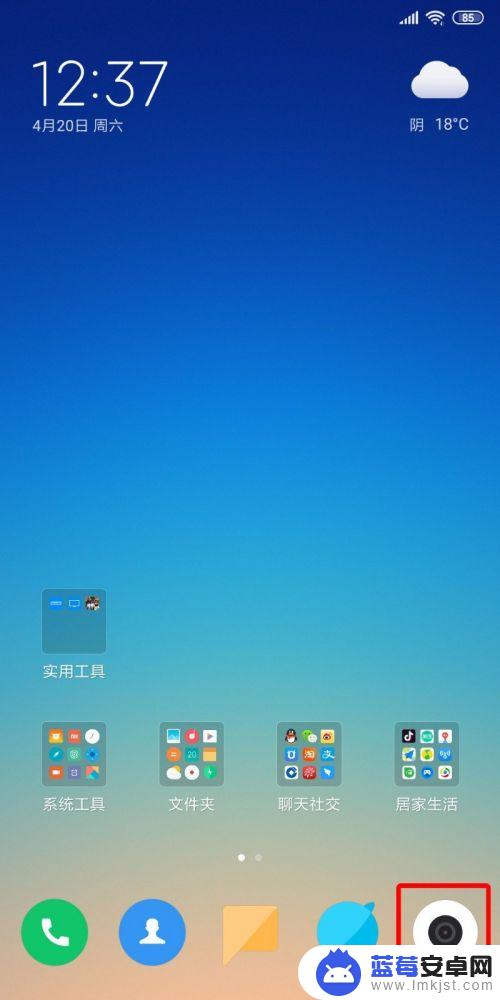
2.然后再底部把拍照切换成【录像】模式,然后点击右上角的【菜单图标】。
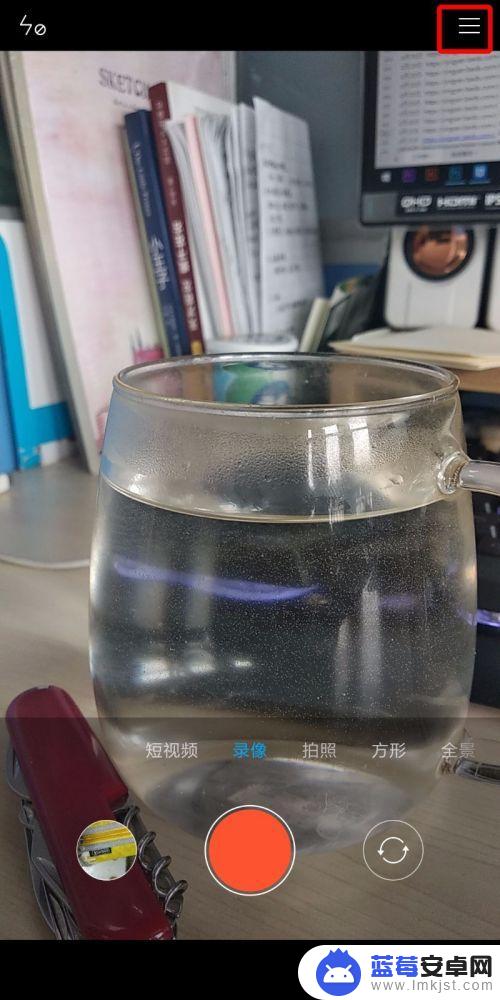
3.这是顶部会出现一个菜单栏,在这里可以设置【快动作】和【慢动作】视频。我们在这里点击【设置】,进入到录像设置中。
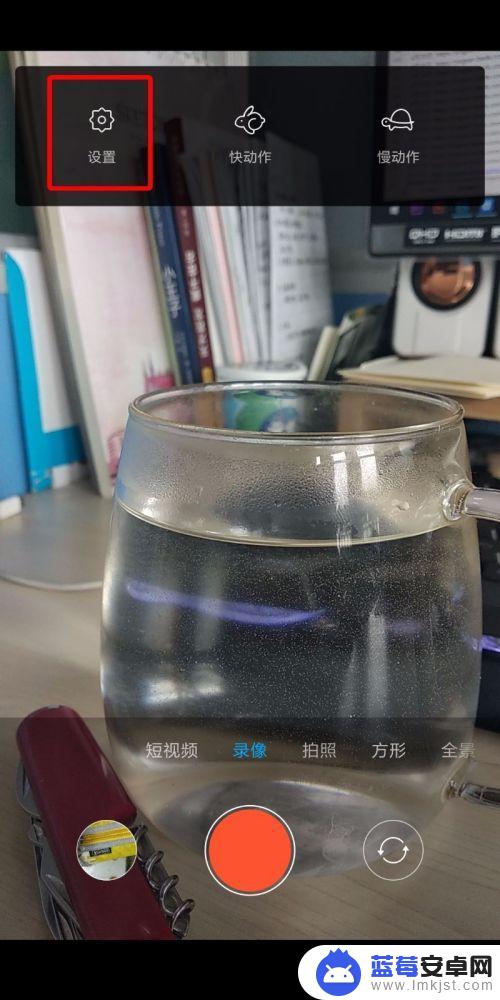
4.进入到录像设置中后,可以看到【视频画质】默认的是【超高清4K】,这怎么能不大呢?我们点击进去切换。
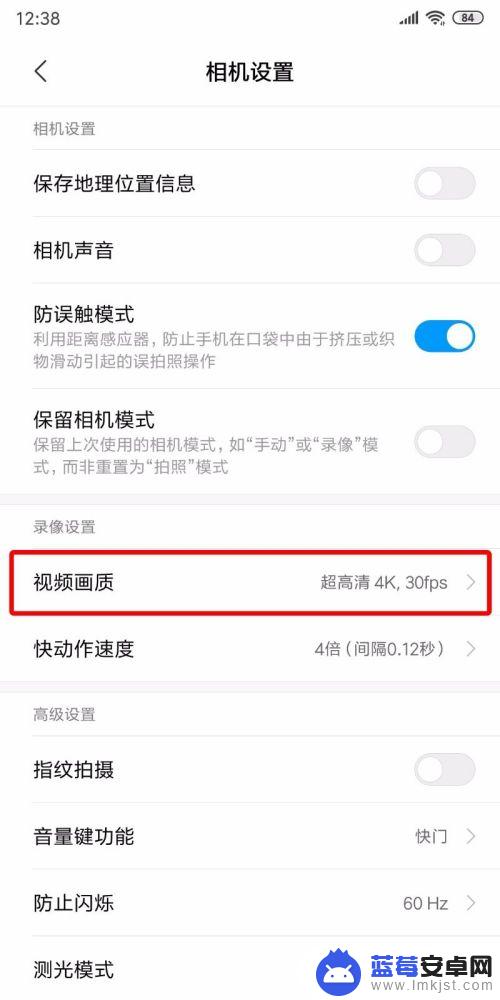
5.进入到【视频画质】菜单中可以看到有很多的分辨率,这里面最小的就是【高清720P】了。
从大大小的顺序为【4K>1080P 60FPS>1080P 30FPS>720P 30FPS】。
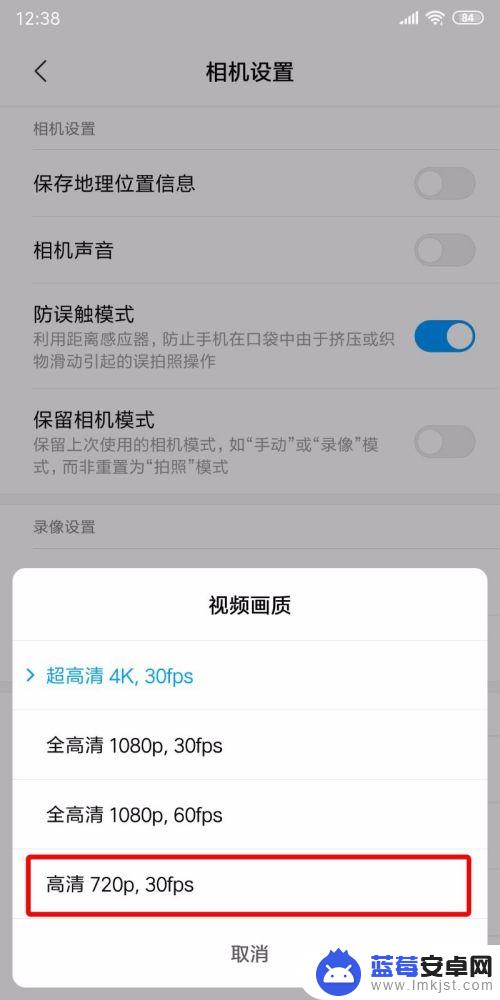
6.我们点击最后一个把画质调低到【720P 30FPS】。
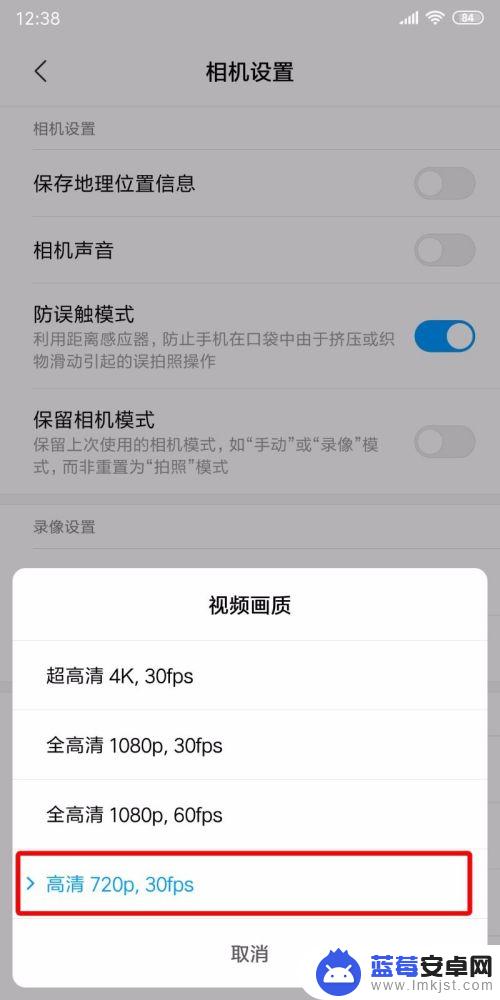
7.我们分别录一段4K的和720P的视频,同样都是录制5S。然后上传到电脑中可以看到4K的视频29.94M,而720P才9.15M,这就是差距哦~
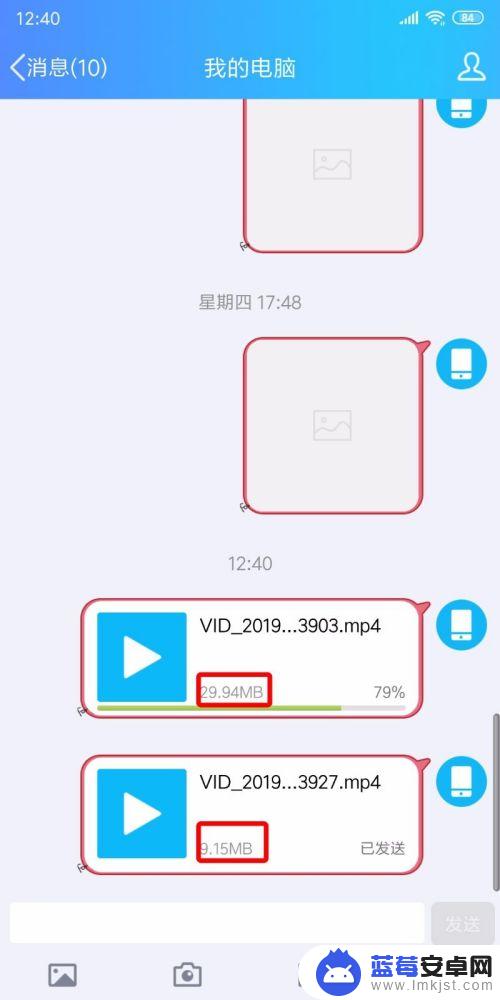
以上就是安卓手机录视频前设置的全部内容,有遇到相同问题的用户可参考本文中介绍的步骤来进行修复,希望能够对大家有所帮助。












